亲们入手几何画板了吗?晓得怎样去绘制圆锥曲线吗?下面就是几何画板绘制圆锥曲线的具体方法,希望有需要的朋友都来共同学习哦。
几何画板绘制圆锥曲线的具体方法

方法一、参数方程法
可以借助参数方程形式,如在几何画板中新建函数f(x)=4sinx、g(x)=3cosx,然后同时选中它们,执行“绘图”——“绘制参数曲线”命令,在弹出的绘制曲线对话框输入适当的定义域范围,这样就可以画出椭圆,如下图所示。
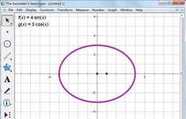
图1:参数方程画椭圆
方法二、轨迹法
轨迹法在之前的教程中已经讲过了,这里就不再多说,不明白的可以参考教程:如何利用轨迹法画椭圆。
方法三、使用自定义工具
几何画板中就包含了一些作图工具和菜单命令,为了方便高效地作图,可以在自定义工具下添加做好的工具,如下图所示,鼠标单击左侧工具栏的自定义工具按钮,在弹出的工具选项选择圆锥曲线A,就可以看到各种圆锥曲线工具,想要画哪一个圆锥曲线选择相应的工具即可。
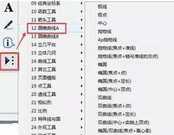
图2:圆锥曲线工具
比如要画双曲线,这里就可以选择双曲线(焦点+点)工具,然后在工作区域单击两下确定焦点的位置,接着画任一点拖动鼠标,就可以画出双曲线。
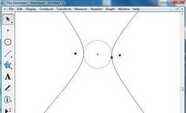
图3:绘制双曲线
本文来自投稿,不代表闪电博客-科普知识-常识技巧网立场,如若转载,请注明出处http://www.tuosiweiyingxiao.cn/post/261447.html
免责声明:本文仅代表文章作者的个人观点,与本站无关。其原创性、真实性以及文中陈述文字和内容未经本站证实,对本文以及其中全部或者部分内容文字的真实性、完整性和原创性本站不作任何保证或承诺,请读者仅作参考,并自行核实相关内容。如有侵权联系删除邮箱1922629339@qq.com,我们将按你的要求删除










